为什么使用pe工具
1,因为我个人觉得这个工具实现起来比systemback软件操作起来报错少些,而且装的快,其他系统同理
实验准备
1,一个电脑,一个pe启动U盘,一个同版本的Ubuntu启动盘
备份系统
插入pe启动U盘,开机进入pe系统,点击diskgeni软件
这个是我ubuntu的系统分区

备份分区到镜像文件

分区文件放到启动U盘里

我这里取名为test

点击开始

还原系统
删除ubuntu系统分区然后保存,现在电脑就没有ubuntu了
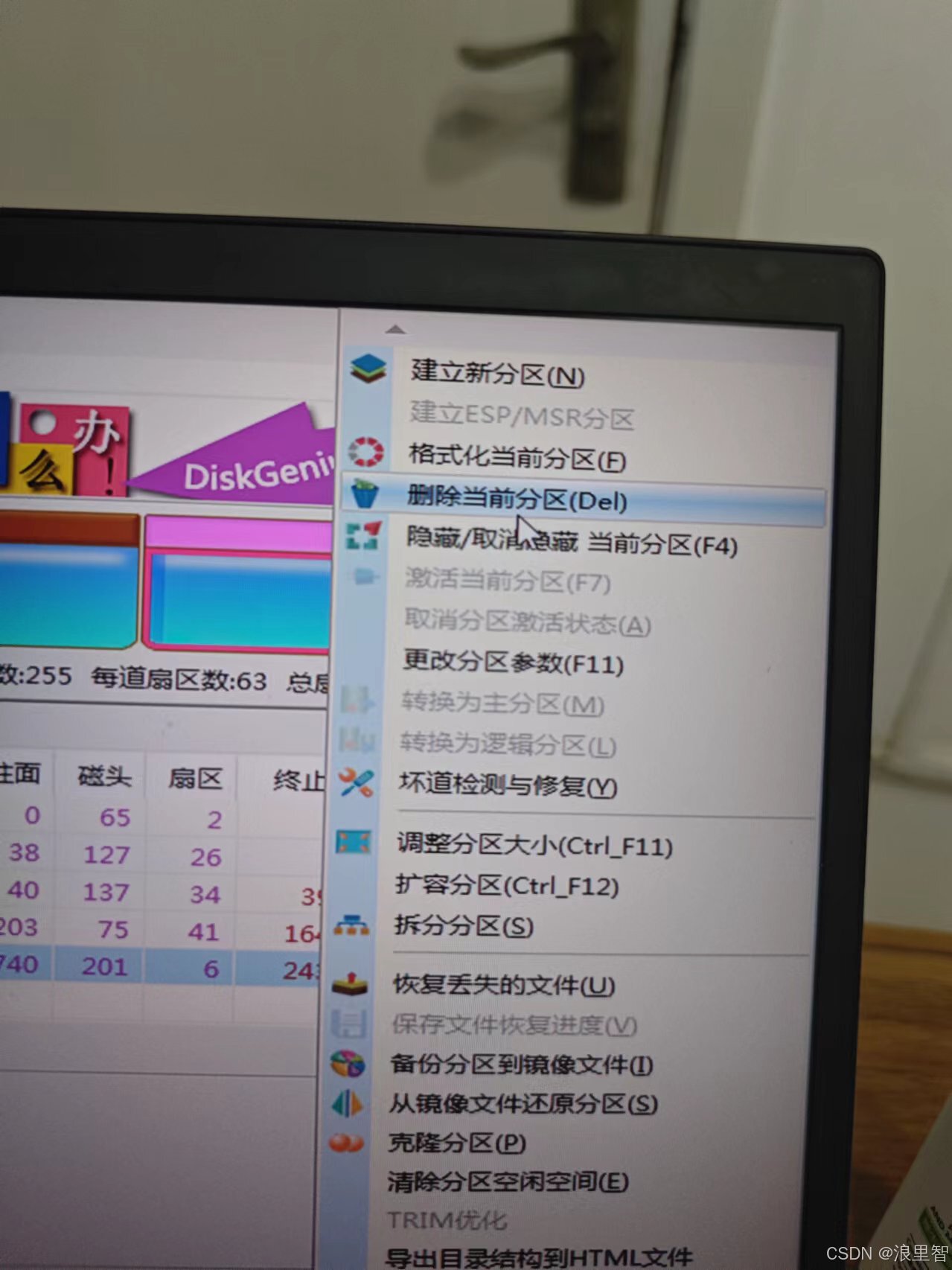
我给我的新ubuntu系统给1000G空间,把D盘的空间分一点给他
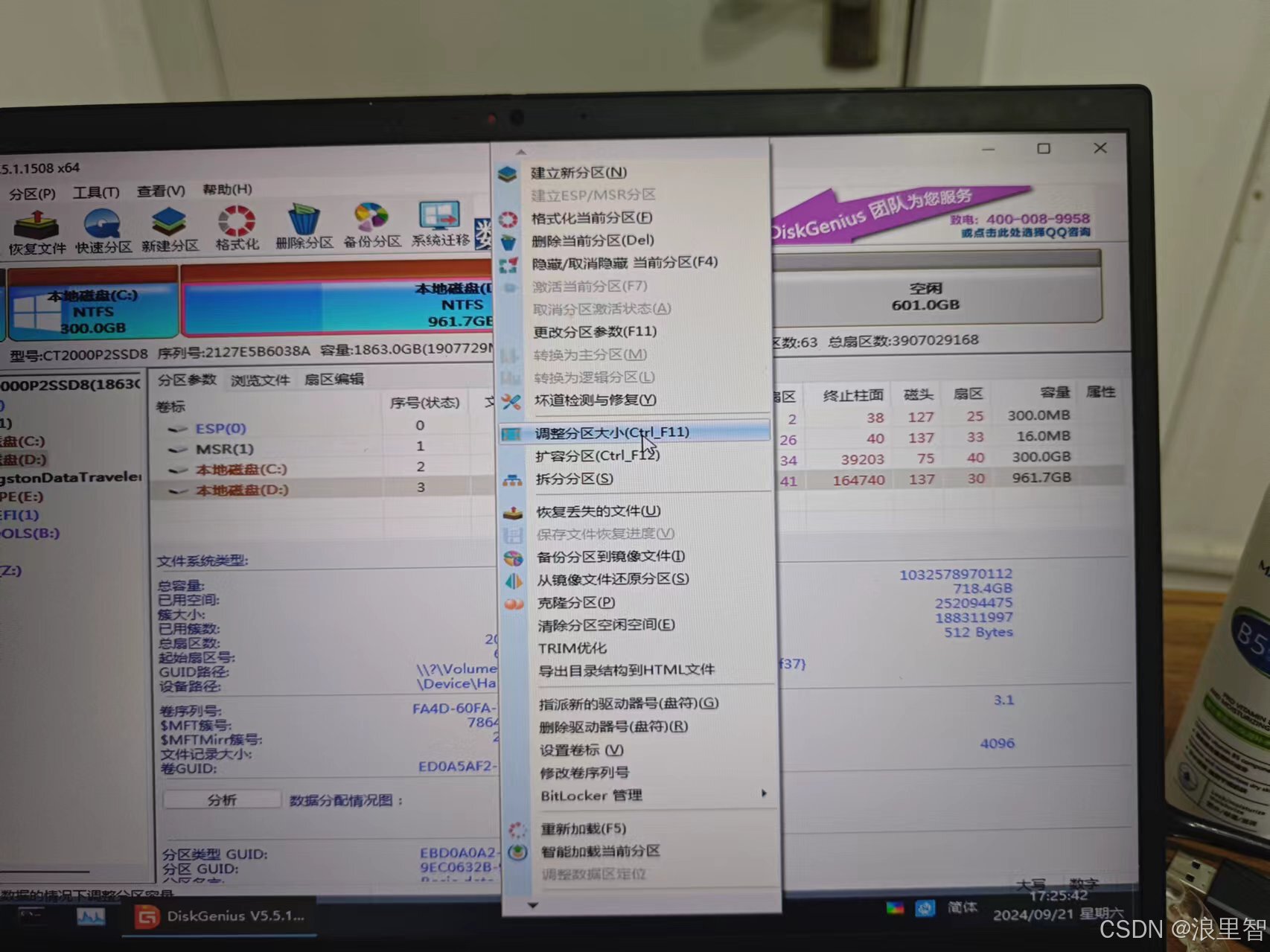
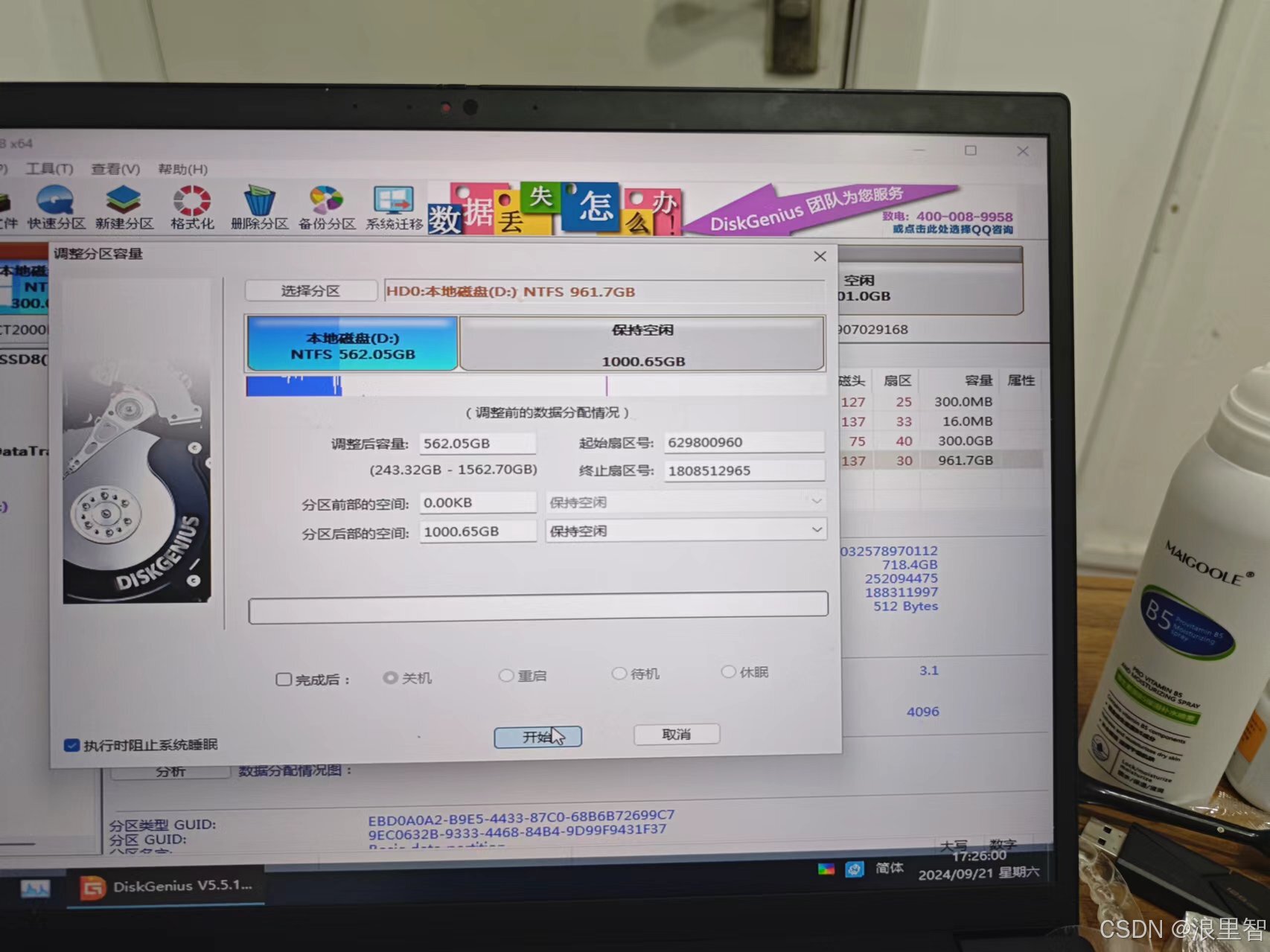
新建分区,格式类型设置为linux的ext4
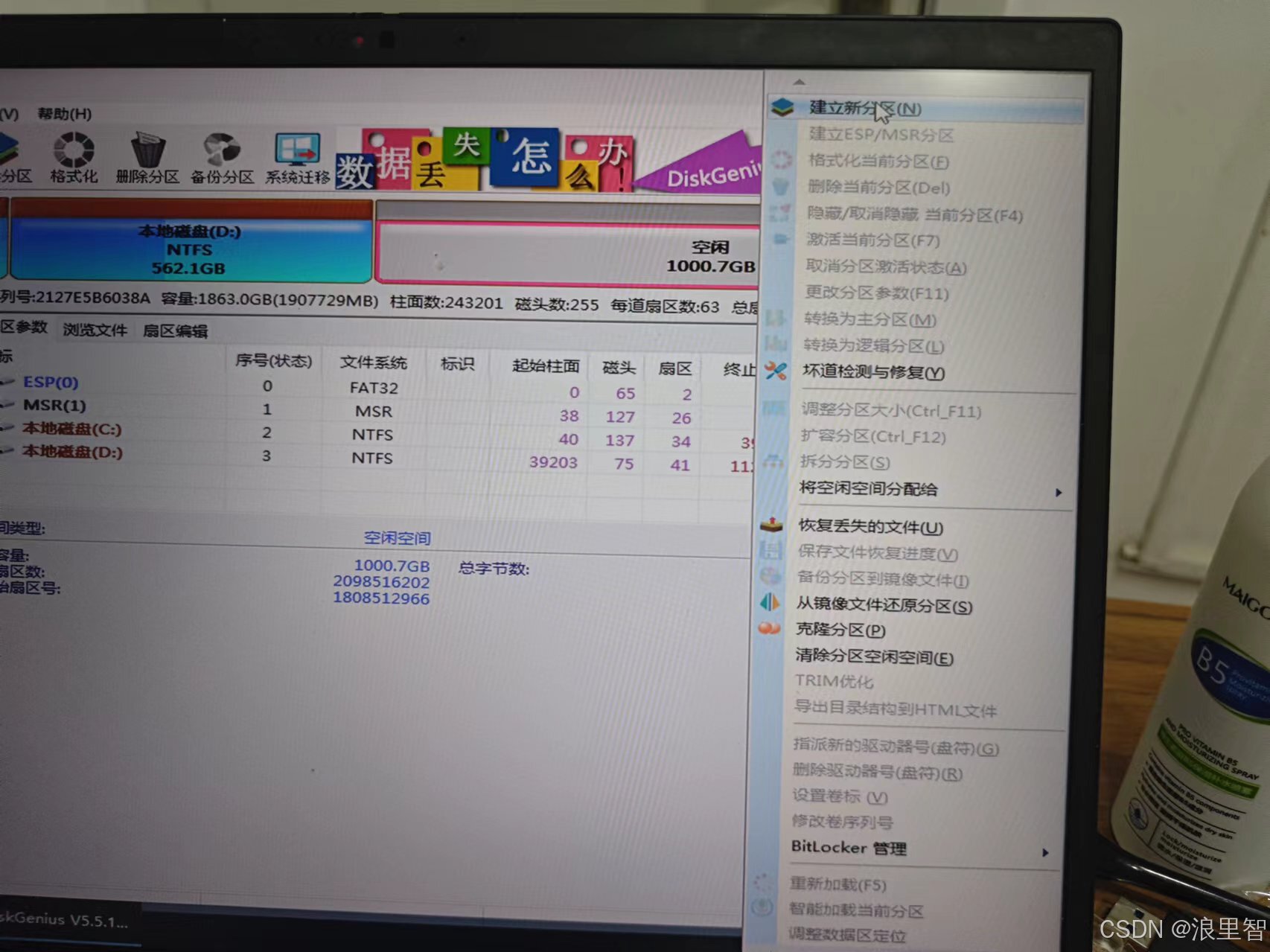
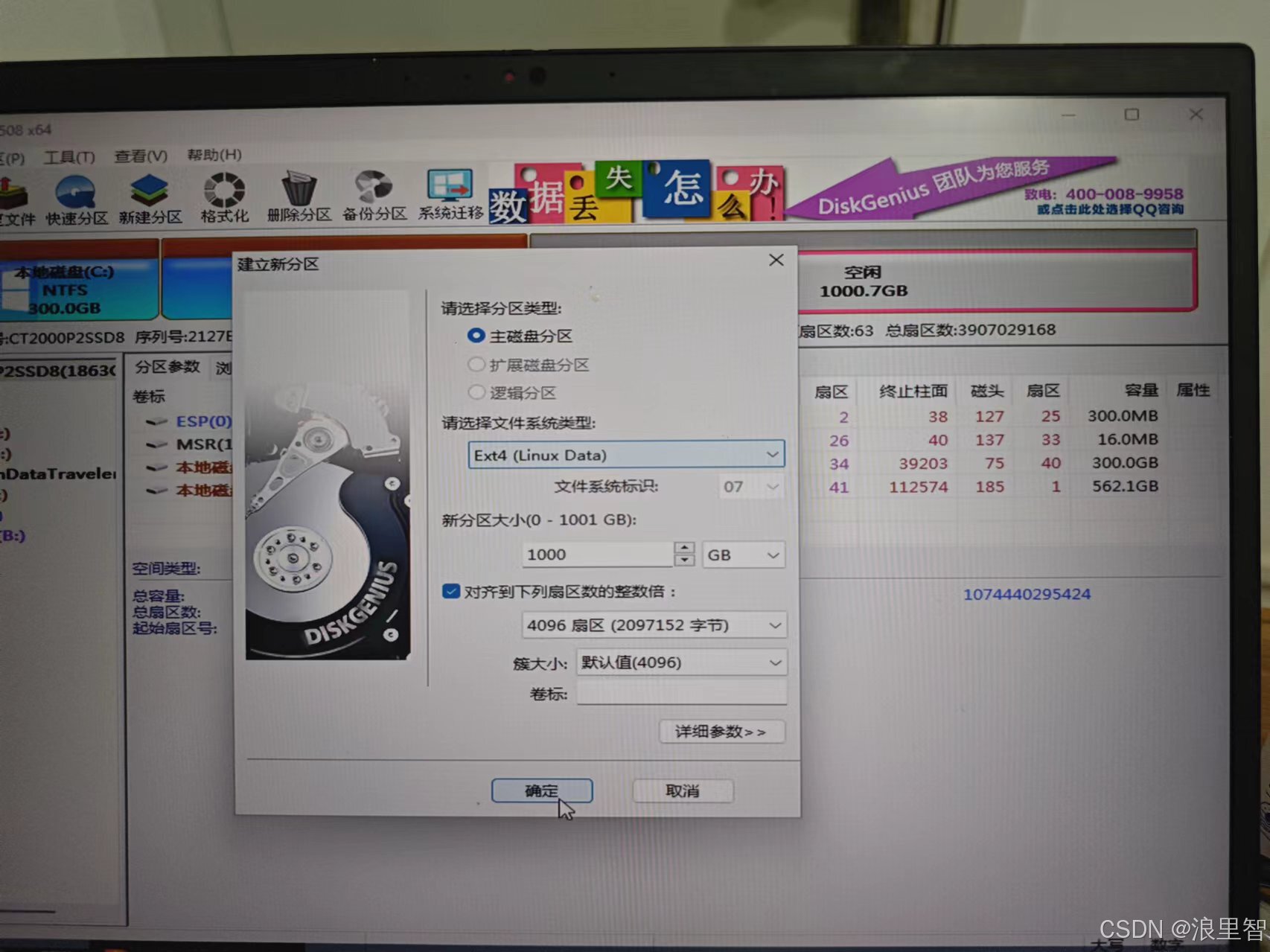
保存设置,在把刚刚备份的ubuntu系统文件还原到分区
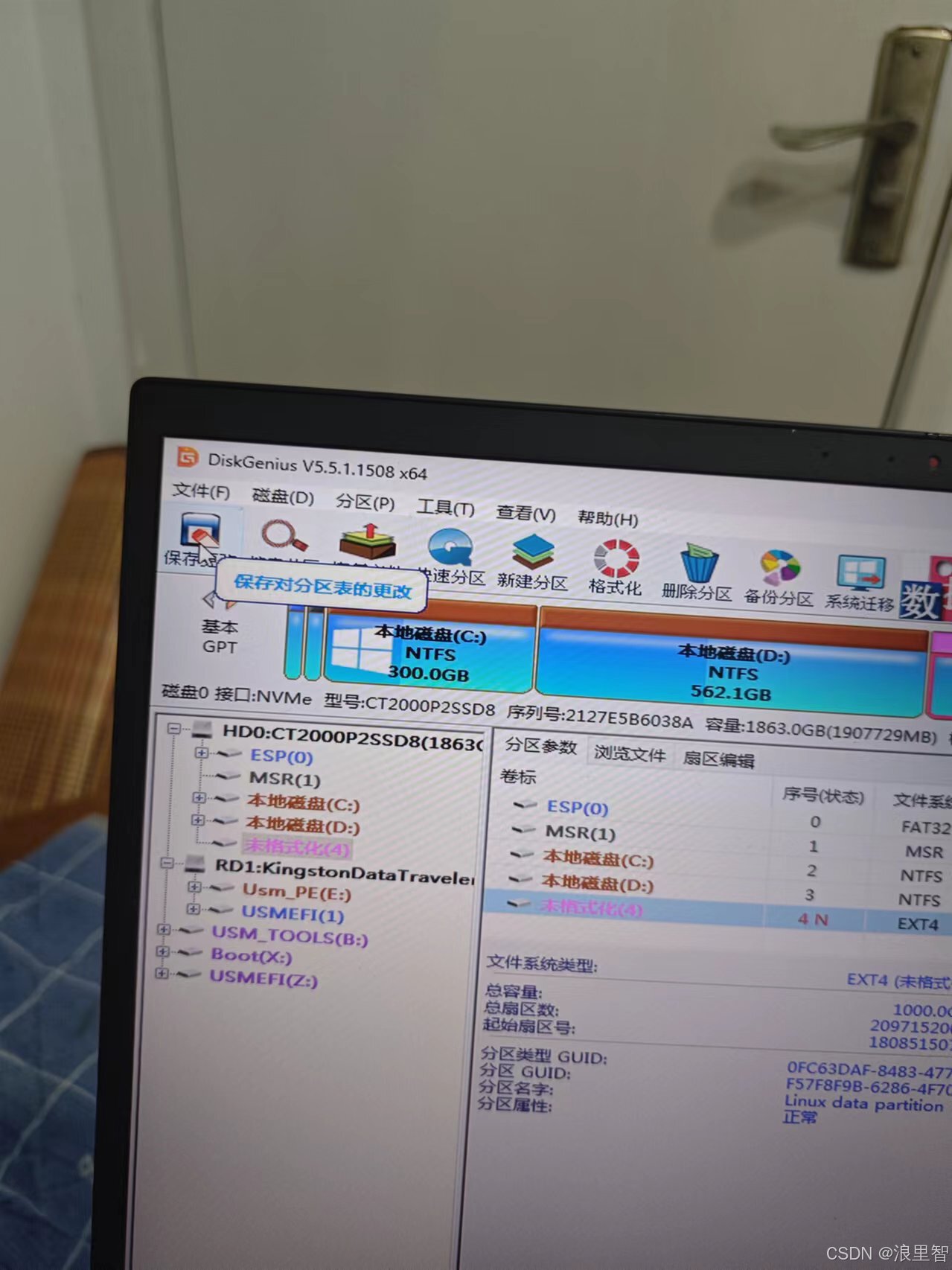

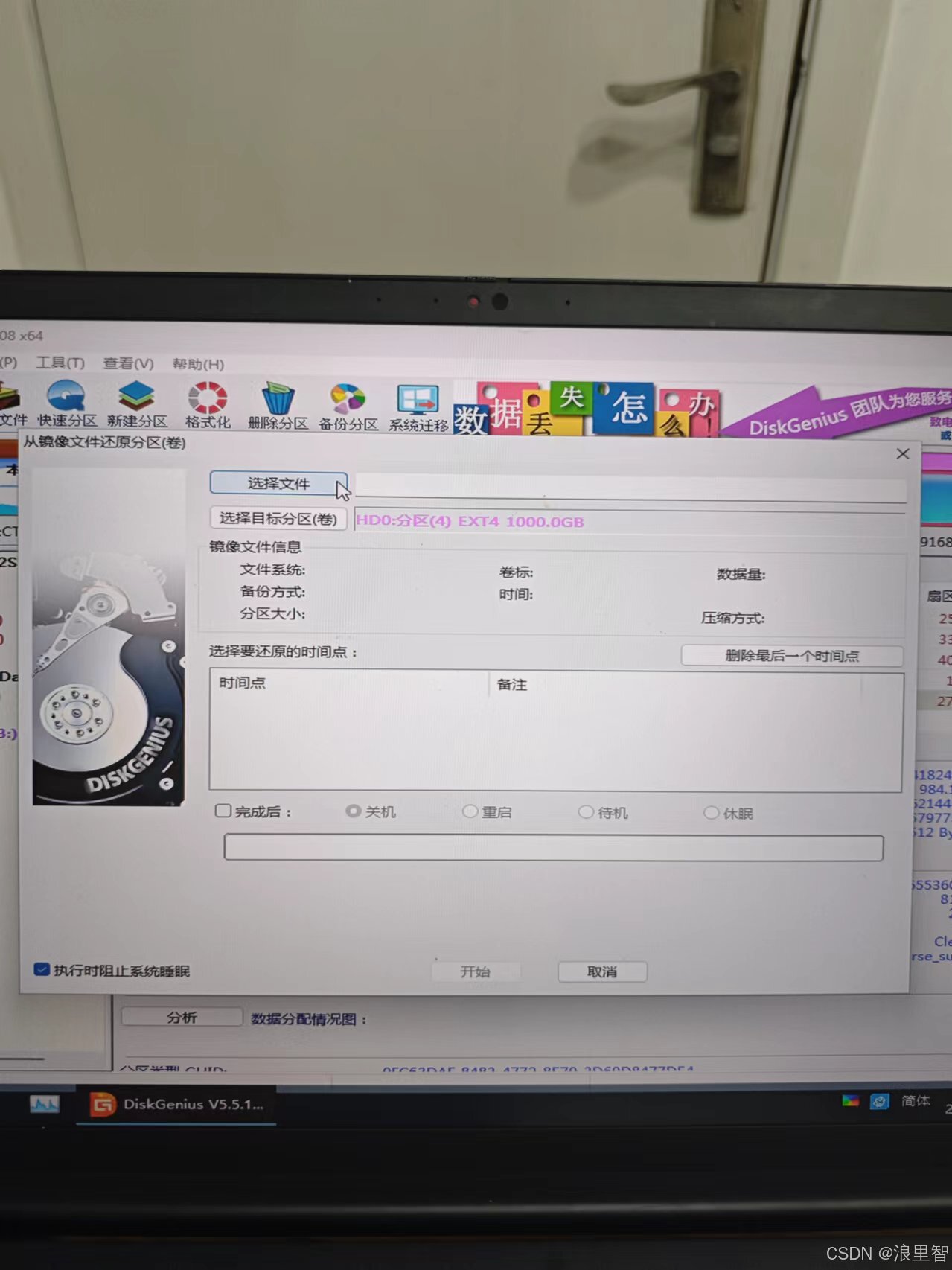
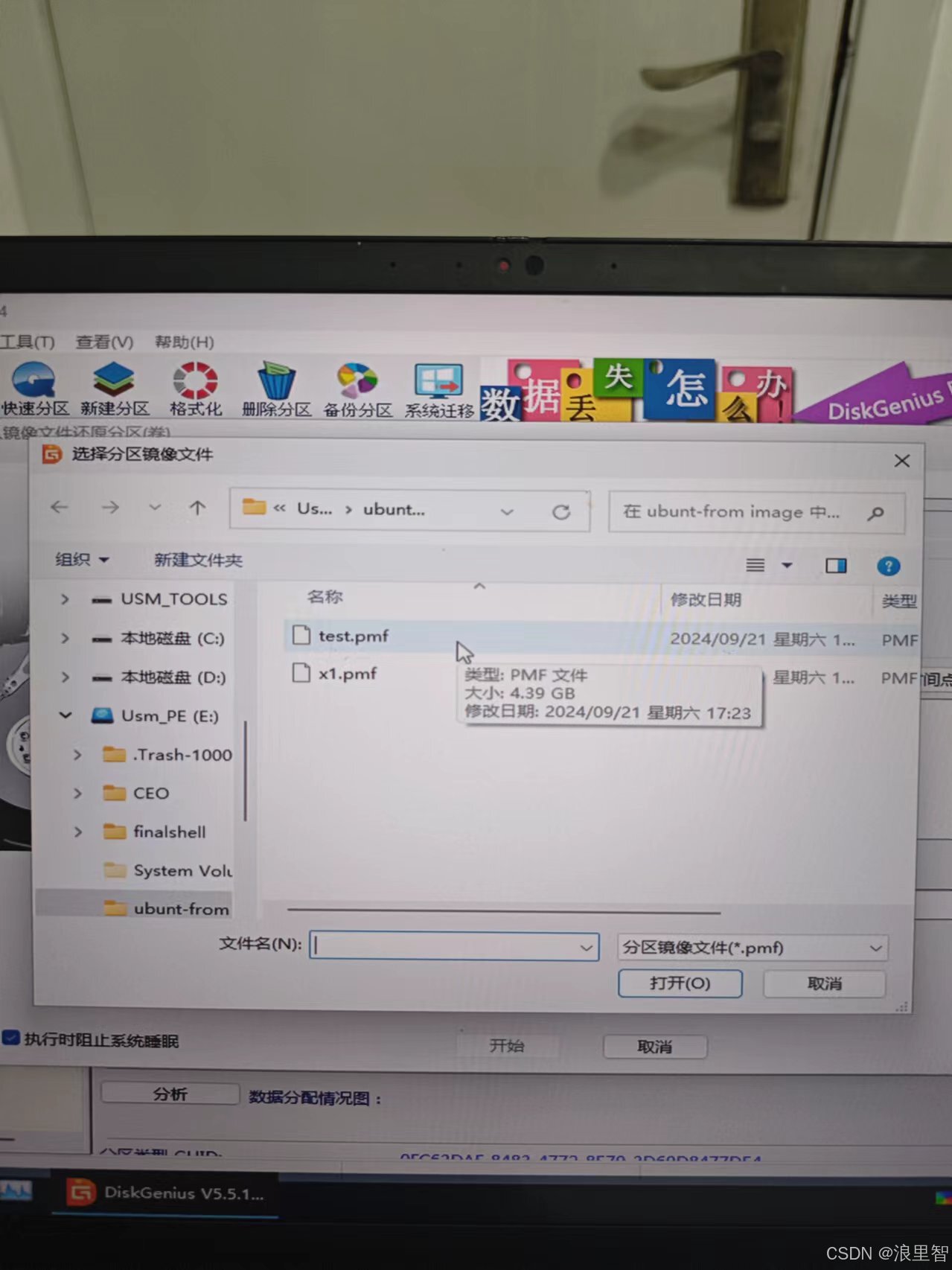
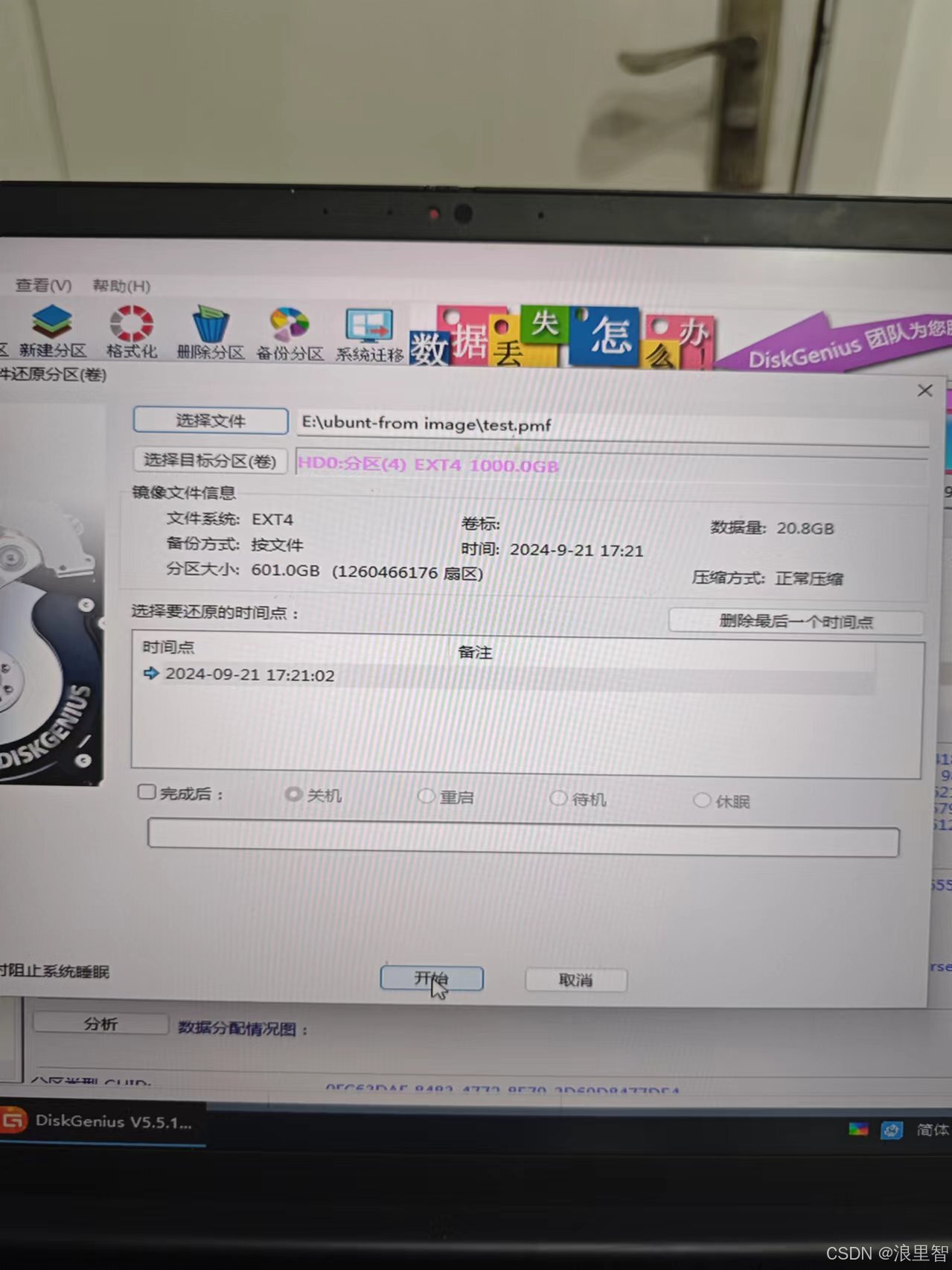
重启系统
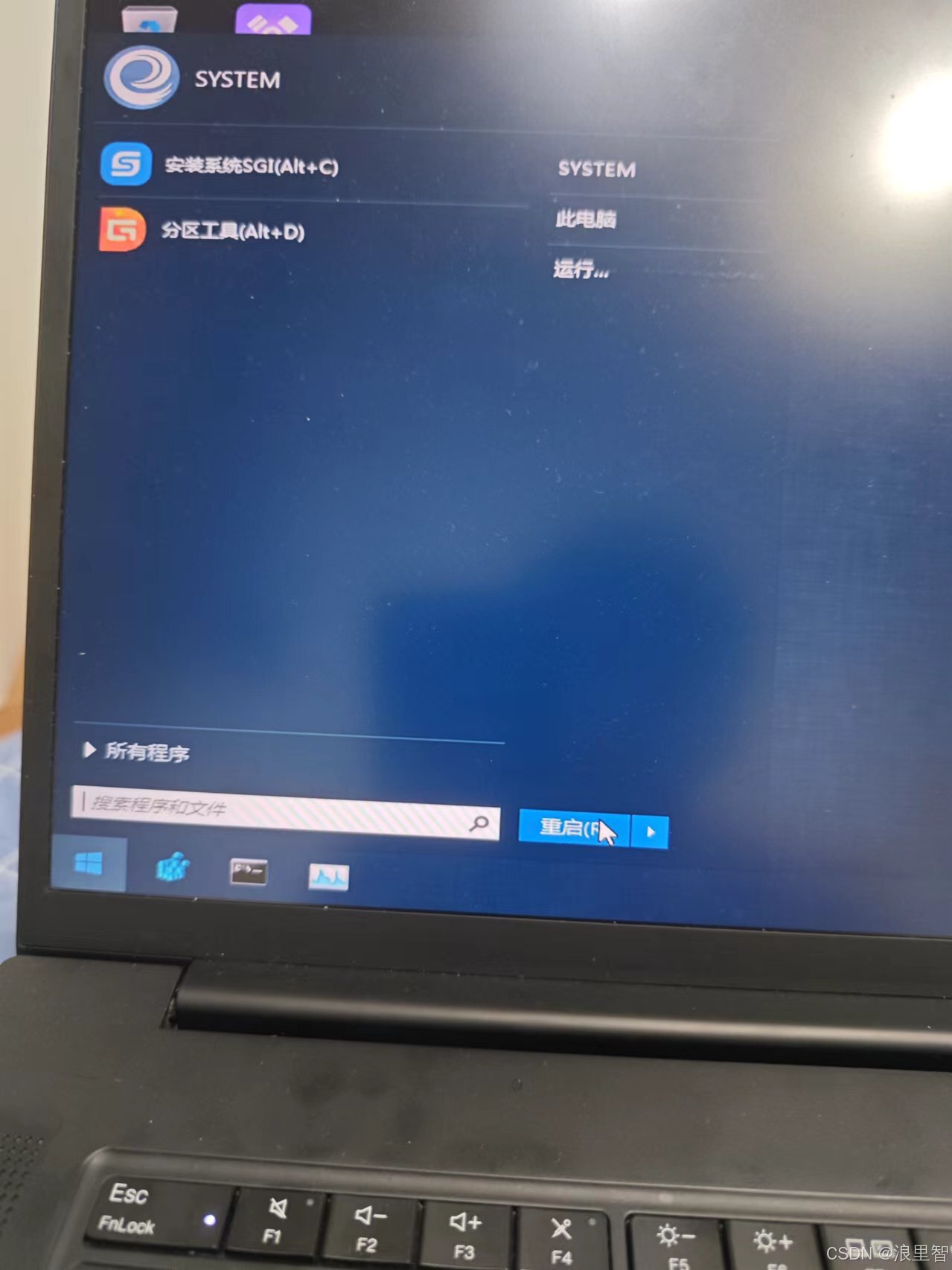
修复引导教程
点击:ubuntu 引导项修复,这步会用到一个同版本的Ubuntu启动盘
- 如果你的电脑之前没装过ubuntu,需要修复一下ubuntu引导,才可以进去系统,不修复引导开机就会进入grup界面
修复磁盘教程
BusyBox v1.30.1 (Ubuntu 1:1.30.1-7ubuntu3) built-inEntershe11(ash)'help’fora listofbuilt-incommands.

如果进入系统出现这个报错可能是因为调整分区大小出现了点问题,需要修复一下磁盘,如果没有则跳过这一步
解决方法
blkid列出分区
修复磁盘
fsck -y /dev/sda1 修复磁盘
输入fsck -y /dev/sda3(替换成自己的,不知道是那个分区有问题就一个一个试)的命令成功执行后会出现file system was modified字样
- 根据提示输入fsck -y + 提示对应损坏磁盘
- 输入exit 此时会自动重启系统
如果想以后还原系统不用在修复磁盘,在把现在修复好的系统分区进行备份即可
参考:BusyBox v1.30.1 (Ubuntu 1:1.30.1-7ubuntu3) built-in shell (ash) Enter ‘help‘ for a list of built-in
还原系统成功
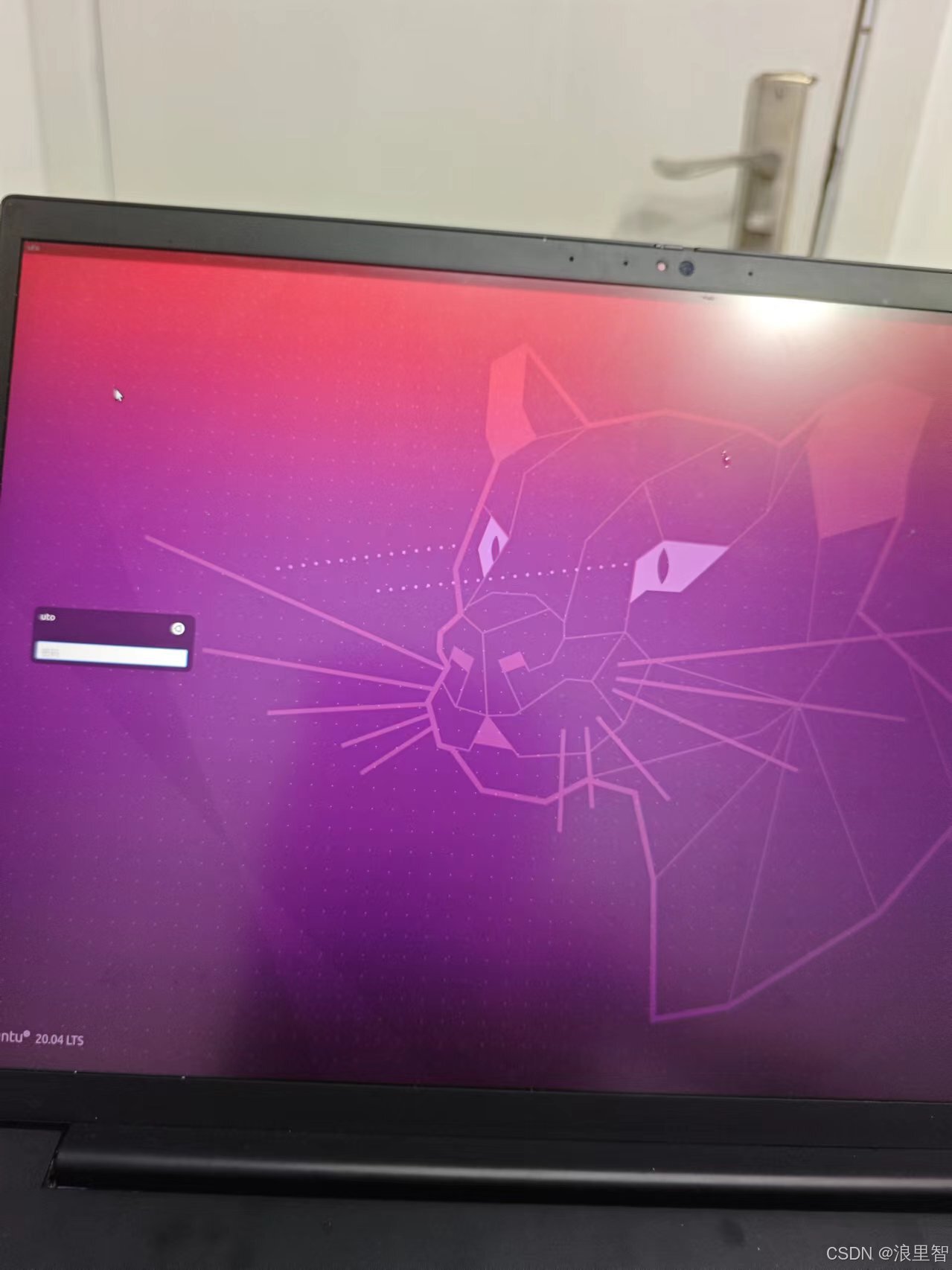
就还原成功系统了,我之前装的什么驱动都在,目录挂载也会自动调节成现在的1000g大小
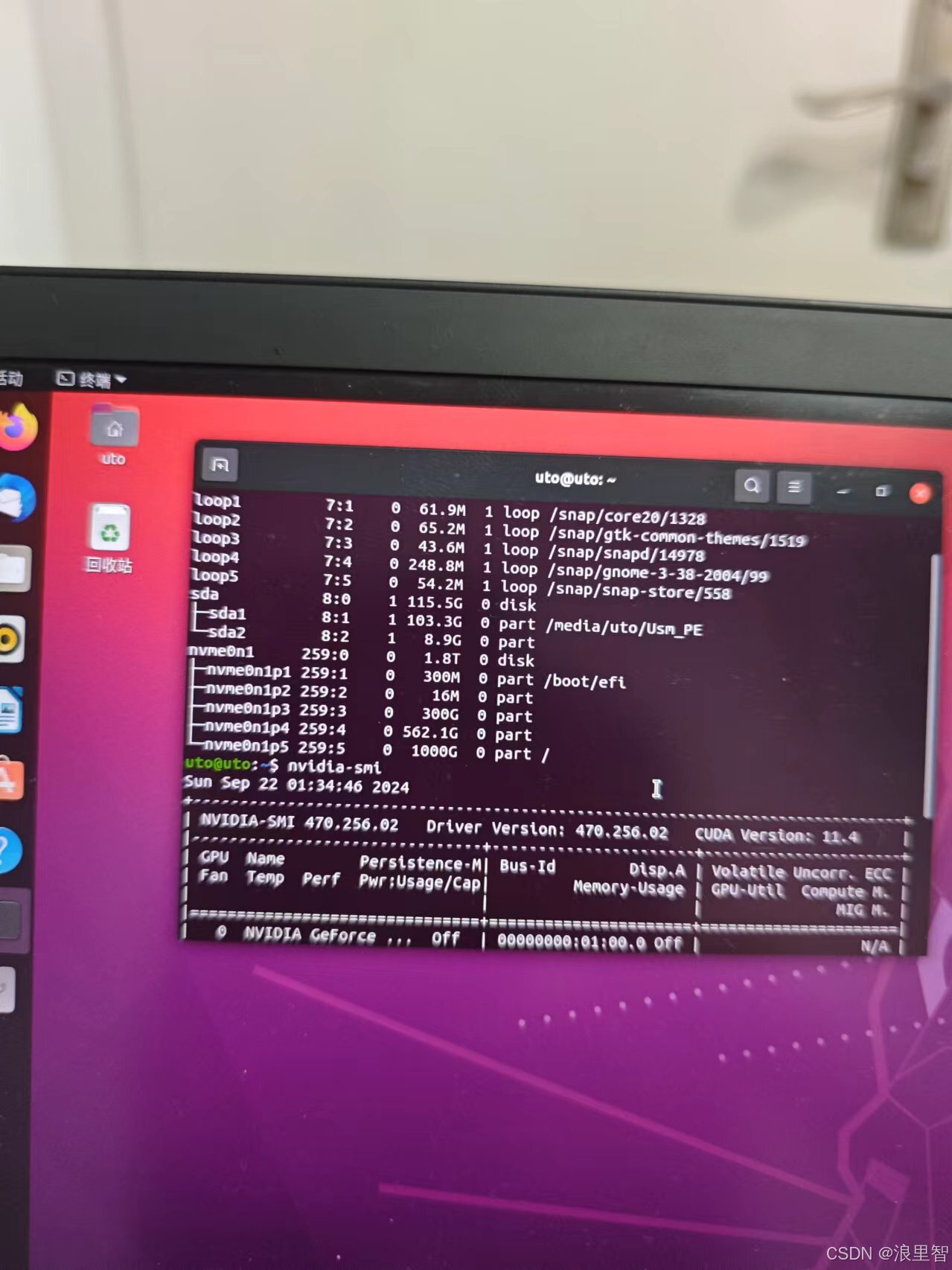
























 1532
1532

 被折叠的 条评论
为什么被折叠?
被折叠的 条评论
为什么被折叠?








